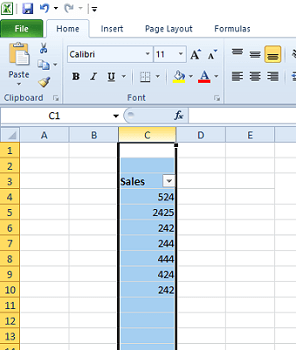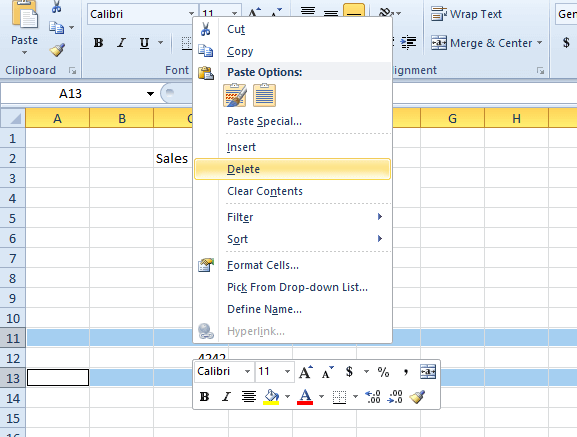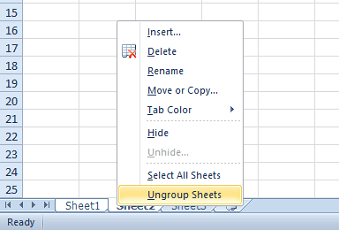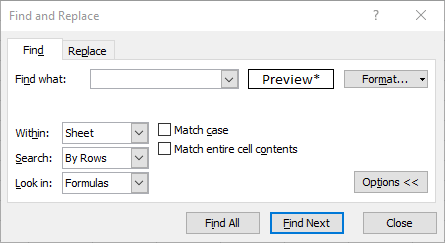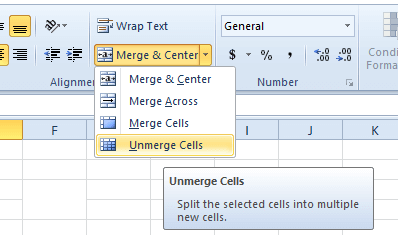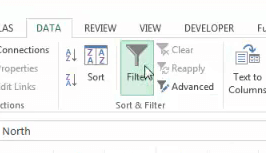Korriger: Excel-regnearket filtreres ikke riktig
For å fikse forskjellige PC-problemer, anbefaler vi DriverFix: Denne programvaren holder driverne dine i gang, og dermed beskyttes du mot vanlige datamaskinfeil og maskinvarefeil. Sjekk alle driverne dine nå i 3 enkle trinn:
- Last ned DriverFix (bekreftet nedlastningsfil).
- Klikk Start Scan for å finne alle problematiske drivere.
- Klikk på Oppdater drivere for å få nye versjoner og unngå systemfeil.
- DriverFix er lastet ned av 502 786 lesere denne måneden.
De fleste Excel- brukere setter sannsynligvis opp datatabeller i det programmet. Brukere kan filtrere data i tabellene sine med Excels filtreringsverktøy. Imidlertid kan det hende at Excel-regnearktabeller ikke filtrerer dataene riktig.
Hvis du trenger å fikse Excel-tabellfiltrering, kan du sjekke ut noen av de potensielle løsningene nedenfor.
Hvordan kan jeg fikse Excel-tabellfiltrering?
1 Velg hele kolonnen du vil bruke filteret på
- Velg tabellens hele regnearkkolonne ved å klikke på kolonnens bokstav.
![Korriger: Excel-regnearket filtreres ikke riktig]()
- Klikk kategorien Data.
- Klikk deretter på Filter- knappen for å bruke filteret på hele kolonnen.
- Klikk på cellefilterpilknappen for å åpne filtreringsalternativene som vises rett nedenfor.
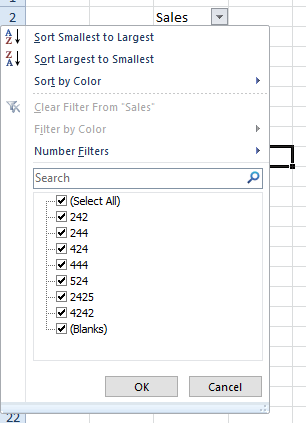
- Du kan fjerne merket for Blanks for å utelate de tomme cellene.
2 Slett tomme celler fra tabellens kolonne
Alternativt kan du slette blanke rader fra kolonnen til en tabell for å inkludere verdier under de tomme cellene i filteret.
Velg alle de tomme cellene radene ved å holde Ctrl-tasten. Høyreklikk deretter og velg alternativet Slett.
3 Del opp arkene
Den Filter alternativet vil være nedtonet når din ark er gruppert sammen. Dermed kan du ikke filtrere regnearktabeller i grupperte ark. For å fikse det, høyreklikk de grupperte arkene nederst i Excel og velg Fjern gruppe.
4 Fjern beskyttelsen av regnearket
- Velg Excels gjennomgangsfane.
- Trykk på knappen Unbeskytt ark.
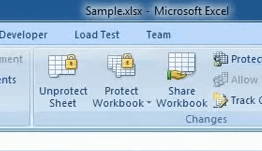
- Hvis et vindu for å ikke beskytte ark åpnes, skriver du inn passordet for regnearket i tekstboksen.
- Klikk på OK- knappen.
5 Slå sammen celler
- Trykk hurtigtast Ctrl + F.
![Korriger: Excel-regnearket filtreres ikke riktig]()
- Klikk på Format- knappen i Finn og erstatt-vinduet.
- Klikk Slå sammen celler i kategorien Justering vist nedenfor.
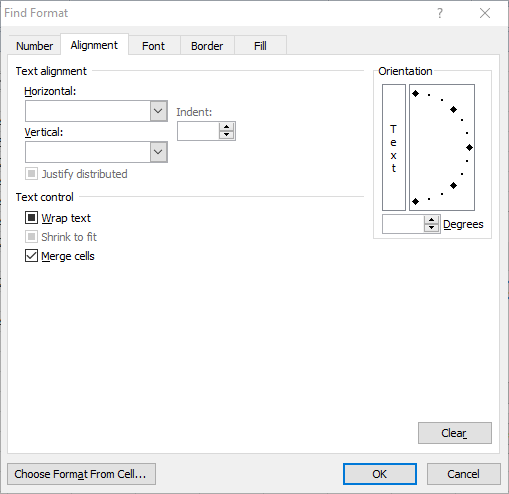
- Trykk på OK- knappen.
- Trykk på Finn alle- knappen.
- Deretter vil vinduet Finn og erstatt en liste over alle cellereferanser med sammenslåtte celler.
- For å slå sammen sammenslåtte celler, velg en sammenslått celle.
- Klikk på Merge & Center- alternativet i kategorien Hjem.
- Velg alternativet Unmerge celler.
![Korriger: Excel-regnearket filtreres ikke riktig]()
6 Sett opp et nytt filter
- Hvis det er rader i tabellen din som ikke blir filtrert, kan du prøve å sette opp et nytt filter. Velg kategorien Data for å gjøre det.
- Klikk på Fjern- knappen i Sorter og filtrer-gruppen.
- Velg deretter tabellens hele kolonneområde med markøren.
- Klikk på Filter- knappen i Excel-fanen Data.
Dette er noen av resolusjonene som kan få Excel-tabellfiltrene løst. I de fleste tilfeller løser ofte filtreringsproblemer med Excel på nytt eller tømmer dem for å sette opp nye filtre.
Hvilke av løsningene løste problemet med Excel-filtrering for deg? Gi oss beskjed ved å legge igjen en melding i kommentarfeltet nedenfor.
RELATERTE ARTIKLER FOR Å KONTROLLERE
- Hvordan fikse Excels delingsfeil
- Hvordan fikse Microsoft Excels fil ikke lastet helt feil
- Microsoft Excel kan ikke legge til nye celler? Sjekk ut disse tipsene